打开cad中的动态输入就可以在光标附近输入值,是一种和命令行相似的交互方式。下面这篇指南就介绍一下如何设置cad中的动态输入。
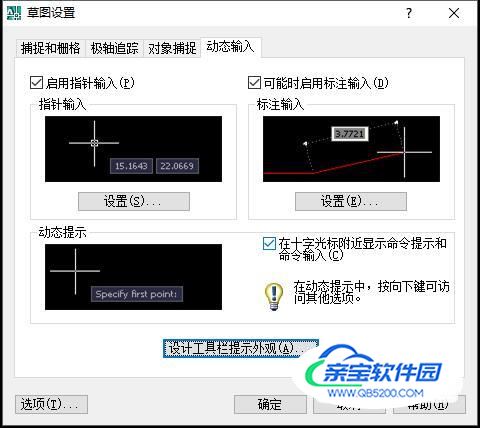
打开电脑中的cad软件,打开以后可以看到初始界面,如图所示。
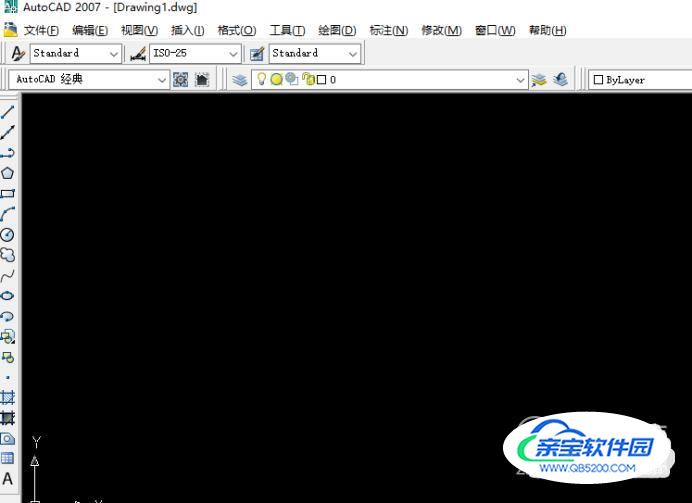
中间的黑色部分是绘图界面,顶部有一排工具栏,在其中找到“工具”选项,点击此选项。
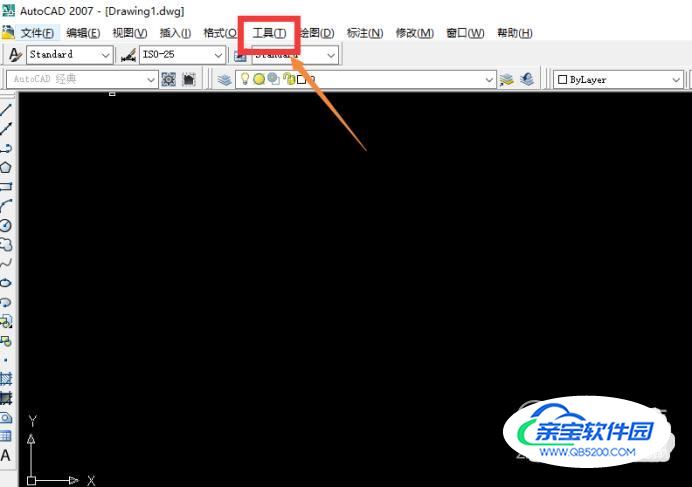
之后,在“工具”选项的下方会弹出一个下拉选项框,选择“草图设置”。

打开“草图设置”以后,默认显示的是“捕捉和栅格”,我们需要点击“动态输入”选项。
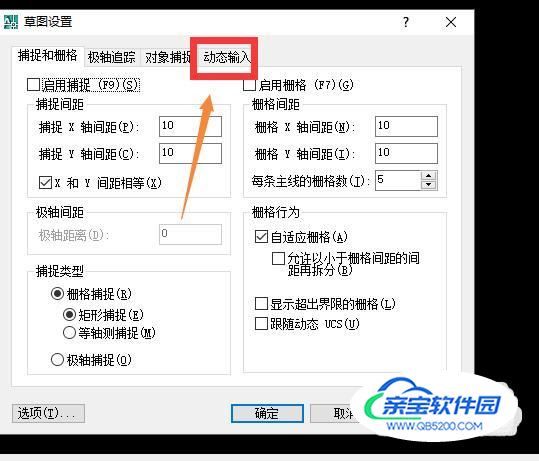
在“动态输入”中分别有两个选项,“启用指针输入”和“可能时启用标注输入”。将两个选项都勾选。
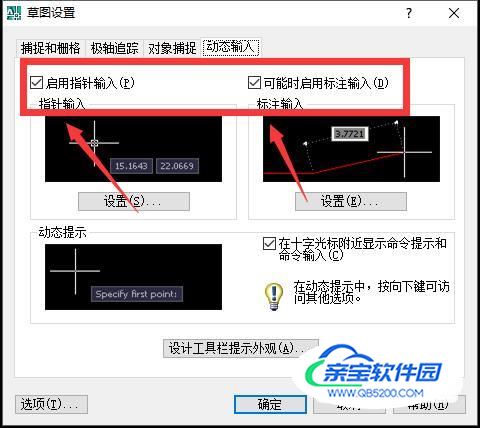
选择“动态输入”选项中的“设计工具栏提示外观”按钮。
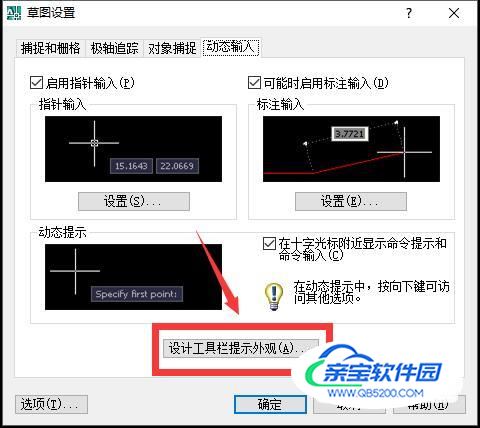
在其中可以设置工具栏提示外观的颜色,点击颜色按钮。可以为窗口选择合适的“背景”,“界面元素”,设置好了以后,还可以在下方进行预览。最后,点击“应用并关闭按钮。


在颜色的下方可以设置文字的大小,向右调整可以调大,向左则可以调小。
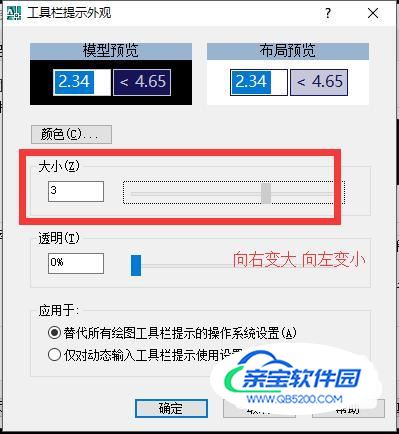
透明度设置也是一样的向右可以增大透明度。全部设置完成了以后,就可以点击面板下方的“确定”按钮了。
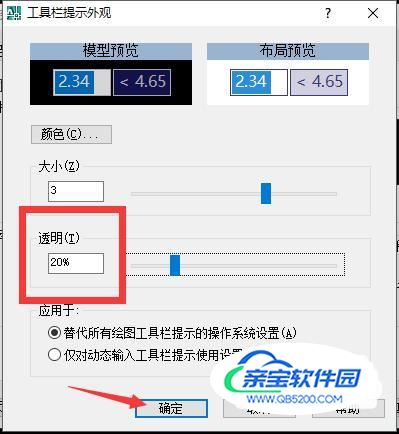
希望可以帮助到朋友们,有什么好方法都是可以分享出来的。